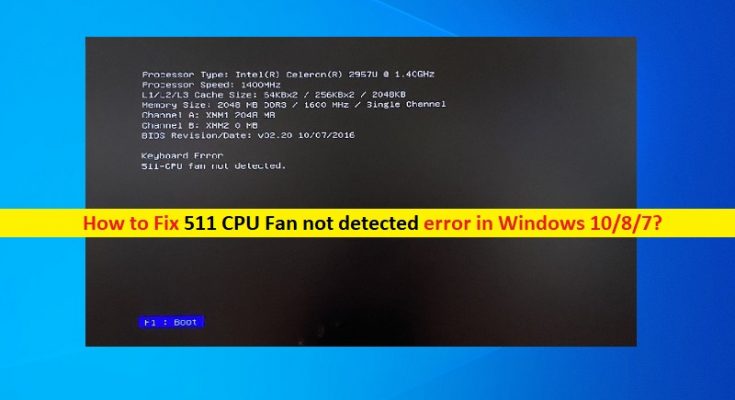Che cos’è l’errore “Ventola CPU 511 non rilevata” in Windows 10/8/7?
In questo post, discuteremo su “Come riparare l’errore 511 CPU Fan not found in Windows 10/8/7”. Sarai guidato qui con semplici passaggi/metodi per risolvere il problema. Iniziamo la discussione.
Errore “511 CPU Fan not found”: è un problema comune di Windows che di solito si verifica durante l’avvio nel computer Windows. Questo errore viene visualizzato di solito quando si tenta di avviare il computer Windows 10/8/7 e il processo di avvio non riesce con questo errore. Questo problema indica che il computer Windows non è in grado di rilevare la ventola della CPU o che la ventola della CPU non funziona/funziona, ecco perché si verifica questo errore durante l’avvio. In genere, non puoi accedere al desktop di Windows perché il processo di avvio fallisce con errori.
La possibile ragione alla base del problema può essere il danno fisico delle ventole della CPU, il suo dissipatore di calore o la scheda madre potrebbero causare l’errore. Inoltre, la ventola della CPU piena di polvere potrebbe essere un’altra possibile causa del problema. È possibile pulire la polvere dalla ventola della CPU e risolvere il problema hardware della ventola della CPU per risolvere questo errore. Questo errore della ventola della CPU può anche verificarsi a causa di una connessione debole o non sicura delle ventole della CPU interna.
Un’altra possibile ragione dietro questo errore può essere le impostazioni del BIOS del tuo computer. Le impostazioni del BIOS controllano la velocità della ventola significa che le impostazioni personalizzate potrebbero essere la possibile causa dell’errore. È possibile ripristinare le impostazioni del BIOS sui valori predefiniti per risolvere il problema. È possibile risolvere il problema con le nostre istruzioni. Andiamo per la soluzione.
Come correggere l’errore della ventola della CPU 511 non rilevata in Windows 10/8/7?
Metodo 1: controllare l’hardware della ventola della CPU

Questo problema può verificarsi se la ventola della CPU è danneggiata fisicamente. Per controllare lo stato dell’hardware delle ventole, spegni il computer e apri il case della CPU e controlla eventuali segni di danni psichici alle ventole, ai rotori delle ventole, al cuore o alla scheda madre poiché eventuali danni a loro possono essere la causa di questo errore. Se si indaga su un problema con l’hardware della ventola della CPU, è possibile contattare il centro di riparazione del PC o il produttore del PC e sostituire la ventola con una nuova.
Metodo 2: pulire la ventola della CPU e il dissipatore di calore
Questo problema può essere risolto anche pulendo i componenti del PC come la ventola della CPU e il dissipatore di calore per rimuovere la polvere da essi.
Passaggio 1: aprire il case della CPU e pulire la polvere dai rotori e dal dissipatore di calore della ventola della CPU
Passaggio 2: ora accendi il computer e controlla se l’errore è stato risolto.
Metodo 3: connessioni sicure della ventola della CPU

Dovresti assicurarti che i cavi della ventola della CPU siano correttamente collegati alla presa corretta del tuo computer.
Passaggio 1: SPEGNERE il computer e scollegare tutto
Passaggio 2: scollegare e quindi ricollegare il cavo assicurandosi che sia sicuro. Al termine, riavvia il computer e controlla se l’errore è stato risolto.
Metodo 4: ripristinare le impostazioni del BIOS sui valori predefiniti
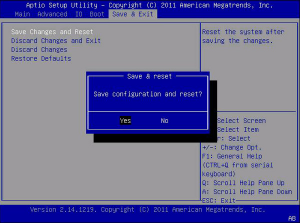
Questo problema può essere dovuto al fatto che le impostazioni del BIOS configurate non sono compatibili con il tuo computer. È possibile ripristinare le impostazioni del BIOS sui valori predefiniti per risolvere il problema.
Accedi alle impostazioni del BIOS dal desktop:
Passaggio 1: apri l’app “Impostazioni” in Windows 10 tramite la casella di ricerca di Windows e vai su “Aggiornamento e sicurezza> Opzioni avanzate”
Passaggio 2: in “Opzioni aggiuntive” vai su “Ripristino” e fai clic su “Riavvia ora”
Passaggio 3: ora seleziona “Risoluzione dei problemi> Opzioni avanzate> Firmware UEFI” e fai clic su “Riavvia”.
Passaggio 4: ora, in modalità BIOS, trova l’opzione “Ripristina impostazioni predefinite” ed esegui l’operazione di ripristino. Al termine, riavvia il computer e controlla se l’errore è stato risolto.
Accedi alle impostazioni BIOS dalla schermata di avvio:
Passaggio 1: riavviare il computer e quando si avvia l’avvio, premere il tasto “F2” o “F12” sulla tastiera per aprire la modalità BIOS. Questa chiave può variare in base al produttore della scheda madre del PC
Passaggio 2: una volta entrato in modalità BIOS, trova ed esegui l’operazione “Ripristina impostazioni predefinite”. Al termine, riavvia il computer e verifica se il problema è stato risolto.
Conclusione
Spero che questo post ti abbia aiutato su Come risolvere l’errore della ventola della CPU 511 non rilevata in Windows 10/8/7 con diversi semplici passaggi/metodi. Puoi leggere e seguire le nostre istruzioni per farlo. È tutto. Per qualsiasi suggerimento o domanda, si prega di scrivere nella casella dei commenti qui sotto.